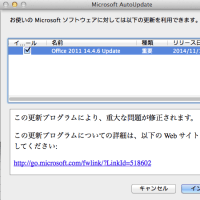最近、職場でハードディスクがクラッシュしたりして、データの損失がありました。
しかも、バックアップがされていなかったのです。
人ごとではないので、普段、家で使っているMacのバックアップについて再度、書いてみました。
 バックアップの種類について
バックアップの種類について内蔵ハードディスクにあるデータを複製し、別の場所に保存することをいうのですが、
方法としては、作成したファイルやアプリケーションのデータなど個別のデータをバックアップする方法と
ハードディスクの内容を丸ごとバックアップする方法の2種類があります。
後者のハードディスクの内容を丸ごとバックアップする方法については、
以前に書いたことがあります。こちら→http://bit.ly/l5U7MI
個別にデータをバックアップする方法についてですが、
基本は、重要なファイルやアプリケーションのデータを手作業で別のハードディスクなどにコピーすることです。
フォルダで管理していれば、書類や写真などのデータは、そのままファインダ上でコピーすればいいですし、
どのフォルダやデータをコピーしたかも自分で把握できるし管理できるので、
万が一の復旧もすぐにできると思います。
でも、常に手動で、しかも自分でバックアップを心がけないといけないのが、難点ですけれど。
だから、個人的には、Time Capsuleを使っているのですが。フルバックアップするので、
時間がかかりますけれど、安心感は、すごくあります。
でも、一時的に使うデータを何かあったときのために保存しておくには、向いていないのですけれどね。
 Mailは、独自のフォルダでデータを管理しているので、
Mailは、独自のフォルダでデータを管理しているので、単純にコピーはできないと思います。
そこで、Mailのバックアップ方法について書いてみました。
 Mailを起動し、サイドバーからバックアップしたいメールボックスを選択します。
Mailを起動し、サイドバーからバックアップしたいメールボックスを選択します。 メールボックスメニューよりメールボックスのアーカイブを選択します。
メールボックスメニューよりメールボックスのアーカイブを選択します。<表示例>
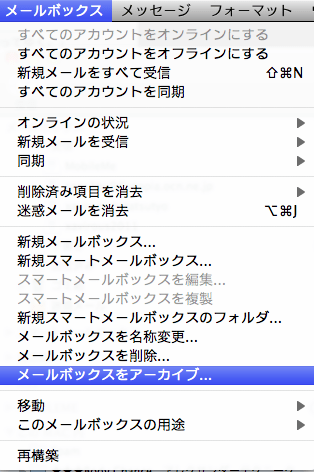
もしくは、右クリックをするか、メールボックスのアーカイブを選択します。
<表示例>
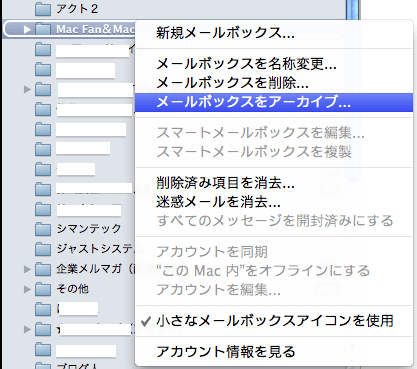
 ファイルの保存先を決めて、選択をクリックします。
ファイルの保存先を決めて、選択をクリックします。
 すると「.mbox」というファイルが保存先に保存されます。
すると「.mbox」というファイルが保存先に保存されます。
 バックアップしたファイルを元に戻したいときは、
バックアップしたファイルを元に戻したいときは、ファイルメニューからメールボックスを読み込むを選択します。
<表示例>
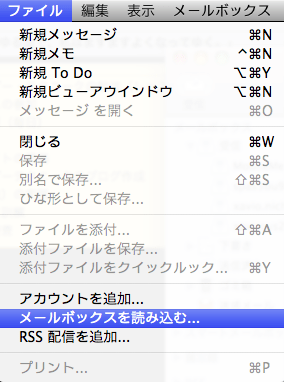
あとは、指示に従っていけば、元に戻すことができます。
<表示例>
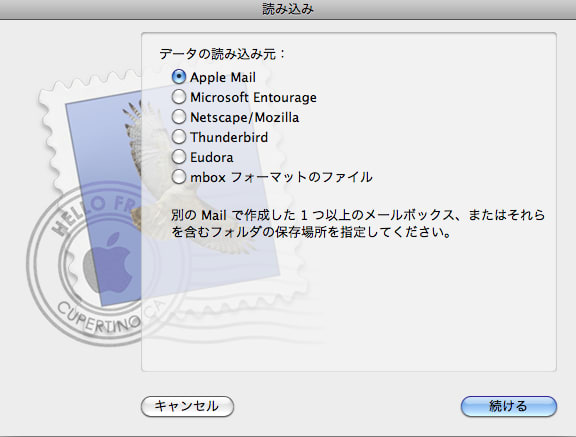
以上、参考になれば幸いです。
 人気ブログランキングに参加しています
人気ブログランキングに参加しています